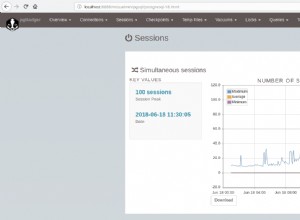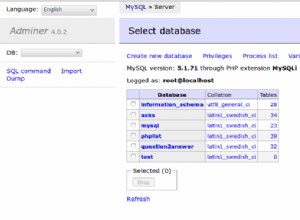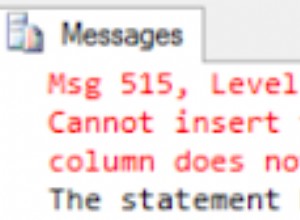El controlador ODBC de SugarCRM le permite trabajar con datos de SugarCRM fuera de la interfaz web de SugarCRM. El controlador le permite utilizar los datos de SugarCRM en cualquier aplicación compatible con ODBC. Por ejemplo:
- Acceso
- Excel
- Servidor SQL
- Oráculo
- Perl
Puede consultar SugarCRM así como agregar y actualizar registros de SugarCRM.
Instalación del controlador ODBC de SugarCRM
- Instale y licencie el controlador ODBC de SugarCRM en la máquina donde está instalada su aplicación cliente.
Por ejemplo, si desea trabajar con datos de SugarCRM en Excel, instale el controlador ODBC de SugarCRM en la máquina donde está instalado Excel.
Para hacer esto, ejecute la distribución de archivos que obtuvo en el paso anterior y siga las instrucciones en pantalla.
El programa de instalación inicia el Administrador de licencias de Easysoft, ya que no puede usar el controlador ODBC de SugarCRM hasta que obtenga una licencia.
Están disponibles los siguientes tipos de licencia:
- Licencia de prueba gratuita por tiempo limitado que le permite utilizar el producto de forma gratuita y sin restricciones durante un período limitado (normalmente 14 días).
- Licencia completa si ha comprado el producto. Al comprar el producto, se le proporciona un código de autorización, que utiliza para obtener una licencia
- En Easysoft License Manager, ingrese sus datos.
DEBE ingresar los campos Nombre, Dirección de correo electrónico y Compañía.
La dirección de correo electrónico DEBE ser la misma que la utilizada para registrarse y descargar desde el sitio web de Easysoft o no podrá obtener licencias de prueba.
- Seleccione Solicitar licencia.
Se le solicita un tipo de licencia.
- Haga uno de lo siguiente:
- Para obtener una licencia de prueba, haga clic en Prueba por tiempo limitado y luego haga clic en Siguiente.
El administrador de licencias le pregunta qué software está licenciando. Seleccione Easysoft SugarCRM ODBC Driver de la lista desplegable y luego haga clic en Siguiente.
- Si obtuvo un código de autorización para una licencia comprada, seleccione Licencia sin vencimiento y luego haga clic en Siguiente.
El administrador de licencias solicita su código de autorización.
Ingrese el código de autorización y luego haga clic en Siguiente.
- Para obtener una licencia de prueba, haga clic en Prueba por tiempo limitado y luego haga clic en Siguiente.
- El Administrador de licencias muestra un resumen de la información que ingresó y le permite elegir el método para solicitar su licencia.
- Haga uno de lo siguiente:
- Elija Solicitud en línea si su máquina está conectada a Internet y puede realizar conexiones salientes al puerto 8884.
Luego, el Administrador de licencias envía una solicitud al servidor de licencias de Easysoft para activar su clave de licencia automáticamente. Este es el método más rápido y da como resultado que sus datos se ingresen inmediatamente en nuestra base de datos de soporte.
- Las tres opciones restantes (Solicitud de correo electrónico, Solicitud de impresión y Solicitud de visualización) son todas formas de obtener una licencia si su máquina está fuera de línea (es decir, no tiene conexión a Internet).
Cada uno de estos métodos implica proporcionar a Easysoft información, incluido el número de su máquina (un número único para su máquina) y luego esperar a recibir su clave de licencia.
En lugar de enviar sus datos por correo electrónico a Easysoft, puede ingresarlos directamente en el sitio web de Easysoft y su clave de licencia se le enviará automáticamente por correo electrónico.
Para usar este método, haga clic en Ver solicitud y luego visite:
- Página de licencia de prueba
- Página de licencia completa
En la página Licencias, ingrese el número de su máquina (y el código de autorización para la licencia comprada), haga clic en Enviar y se le enviará su clave de licencia por correo electrónico.
Cuando reciba la clave de licencia, puede activarla haciendo doble clic en el archivo adjunto del correo electrónico o haciendo clic en Introducir licencia en la pantalla principal del Administrador de licencias y pegando la clave de licencia en el cuadro de diálogo.
- Elija Finalizar para salir del Administrador de licencias.
La instalación está completa.
- Elija Solicitud en línea si su máquina está conectada a Internet y puede realizar conexiones salientes al puerto 8884.
Configuración de una fuente de datos ODBC
Antes de que pueda usar el controlador ODBC de SugarCRM para conectar su aplicación a SugarCRM, debe configurar una fuente de datos ODBC. Una fuente de datos ODBC almacena los detalles de conexión para la base de datos de destino (p. ej., SugarCRM) y el controlador ODBC necesario para conectarse (p. ej., el controlador ODBC de SugarCRM).
Las fuentes de datos ODBC se configuran en el Administrador ODBC, que se incluye con Windows. La forma en que ejecuta el Administrador de ODBC depende de si su aplicación es de 32 bits o de 64 bits:
- Mi aplicación es de 32 bits
En el cuadro de diálogo Ejecutar de Windows, escriba:
%windir%\syswow64\odbcad32.exe
- Mi aplicación es de 64 bits
Abra Sistema y seguridad> Herramientas administrativas en el Panel de control y luego abra Orígenes de datos ODBC (64 bits). (En Windows Server 2003 y versiones anteriores, el subprograma del Panel de control que inicia el Administrador de ODBC tiene la etiqueta Orígenes de datos).
¿Cómo sé si mi aplicación es de 32 bits o de 64 bits?
| Aplicación | Notas |
|---|---|
| Excel | Existe una versión de Excel de 32 y 64 bits. Para averiguar qué versión de Excel tiene, inicie Excel y luego inicie el Administrador de tareas de Windows. En el Administrador de tareas, elija la pestaña Procesos. Busque Excel.exe en la lista. Si el nombre de este proceso va seguido de *32 , su versión de Excel es de 32 bits. De lo contrario, su versión de Excel es de 64 bits. |
| Buenos datos | CloudConnect Designer es una aplicación de 64 bits. |
| Microestrategia | MicroStrategy es una aplicación de 32 bits. |
| Oráculo | El componente de Oracle que interactúa con el controlador ODBC de MongoDB se denomina DG4ODBC. Hay una versión de 32 bits y una de 64 bits de DG4ODBC. Para averiguar qué versión de DG4ODBC tiene, inicie el Administrador de tareas de Windows y elija la pestaña Procesos. En una ventana del símbolo del sistema, escriba dg4odbc --help . En el Administrador de tareas de Windows, busque el proceso DG4ODBC. Si el nombre de la imagen es "dg4odbc.exe *32", DG4ODBC es de 32 bits. Si el nombre de la imagen es "dg4odbc.exe", DG4ODBC es de 64 bits. Presione CTRL+C en la ventana del símbolo del sistema, cuando haya utilizado el Administrador de tareas de Windows para averiguar la arquitectura de DG4ODBC. |
| Oracle Business Intelligence Enterprise Edition (OBIEE) | El componente OBIEE que interactúa con el controlador ODBC de MongoDB se denomina herramienta de administración de Oracle BI. La herramienta de administración de Oracle BI es de 64 bits. |
| Corredor PHP | PHPRunner es una aplicación de 32 bits. |
| QlikView | QlikView es una aplicación de 32 bits si la casilla de verificación Forzar 32 bits está seleccionada. De lo contrario, QlikView es una aplicación de 64 bits. |
| SAP BusinessObjects | Central Management Server es una aplicación de 64 bits. Business View Manager, Information Design Tool y Web Intelligence Rich Client son aplicaciones de 32 bits. |
| Informes de SAP Crystal | Crystal Reports es una aplicación de 32 bits. |
| Servidor SQL | Existe una versión de SQL Server de 32 bits y de 64 bits. Para averiguar qué versión de SQL Server tiene, conéctese a su instancia de SQL Server y luego ejecute esta instrucción SQL:
select SERVERPROPERTY('edition')
Si tiene la versión de 64 bits de SQL Server y desea utilizar un servidor vinculado con el controlador ODBC de SugarCRM, su aplicación es de 64 bits. Si tiene la versión de 32 bits de SQL Server o desea utilizar SSIS con el controlador ODBC de SugarCRM, su aplicación es de 32 bits. |
| Tablero | Tableau es una aplicación de 32 bits. |
| TIBCO Spotfire | TIBCO Spotfire es una aplicación de 64 bits. |
En el Administrador ODBC:
- Elija la pestaña DSN del sistema y luego elija Agregar.
- En el cuadro de diálogo Crear nueva fuente de datos, seleccione Easysoft ODBC-SugarCRM Driver y luego seleccione Finalizar.
- Complete estos campos en el cuadro de diálogo Easysoft ODBC-SugarCRM Driver DSN Setup:
Configuración Valor DNS SugarCRM Nombre de usuario El nombre de su usuario de SugarCRM. Por ejemplo, administrador. Contraseña La contraseña de su usuario de SugarCRM. URI de inicio de sesión El URI de la instancia de SugarCRM a la que desea conectarse. Por ejemplo: https://sg-richarddemo.demo.sugarcrm.eu/
El controlador ODBC-SugarCRM de Easysoft puede conectarse a una instancia de SugarCRM a través de
httpsyhttp - En su aplicación, conéctese a su fuente de datos recién configurada y ejecute una consulta de muestra. Por ejemplo:
select top 10 * from Accounts
Conéctese a SugarCRM desde Perl
Strawberry Perl es una distribución de Perl para Windows que incluye las capas de middleware necesarias (Perl DBI y Perl DBD::ODBC) para permitir que el controlador ODBC de SugarCRM conecte sus aplicaciones Perl a SugarCRM.
- En su máquina Strawberry Perl, cree un nuevo script Perl con el siguiente contenido:
#!/usr/bin/perl -w use strict; use DBI; my $dbh = DBI-> connect('dbi:ODBC:MySugarCRMODBCDataSource'); my $sql = "select * from Products"; # Prepare the statement. my $sth = $dbh->prepare($sql) or die "Can't prepare statement: $DBI::errstr"; # Execute the statement. $sth->execute(); while ( my @row = $sth->fetchrow_array ) { #print "@row\n"; print DBI::neat_list(\@row), "\n"; } $dbh->disconnect if ($dbh); - Ejecute el script Perl, que luego recuperará los registros de la tabla Productos.
Conectar Microsoft Access a SugarCRM
Microsoft Access utiliza un controlador ODBC para interactuar con una fuente de datos externa. ODBC es una tecnología de acceso a datos, cuya implementación de Microsoft se incluye con Windows. Puede usar el controlador ODBC de SugarCRM para conectar Microsoft Access a una instancia de SugarCRM, lo que le permite consultar y actualizar los datos de SugarCRM desde un front-end de Microsoft Access.
- Abra su base de datos de Microsoft Access.
- Haga uno de lo siguiente:
- Para Microsoft Access 2003 y versiones anteriores, en el menú Archivo, seleccione Obtener datos externos> Vincular tablas.
Se muestra el cuadro de diálogo Enlace.
- Para Microsoft Access 2007, en la pestaña Datos externos, elija Más> Base de datos ODBC.
Se inicia el asistente Obtener datos externos.
- Para Microsoft Access 2010 y versiones posteriores, en la pestaña Datos externos, elija Base de datos ODBC.
Se inicia el asistente Obtener datos externos.
- Para Microsoft Access 2003 y versiones anteriores, en el menú Archivo, seleccione Obtener datos externos> Vincular tablas.
- Haga uno de lo siguiente:
- Para Microsoft Access 2003 y versiones anteriores, elija Bases de datos ODBC de la lista Archivos de tipo.
- Para Microsoft Access 2007 y versiones posteriores, elija Vincular a la fuente de datos mediante la creación de una tabla vinculada y, a continuación, seleccione Aceptar.
Se muestra el cuadro de diálogo Seleccionar fuente de datos.
- Elija su fuente de datos ODBC de SugarCRM de la lista Fuente de datos de la máquina y luego elija Aceptar.
Se muestra el cuadro de diálogo Vincular tablas.
- Elija la tabla que desea vincular y luego seleccione Aceptar.
- Elija la tabla vinculada en Microsoft Access y luego elija VOLVER para trabajar con los datos vinculados.
Conectando Excel a SugarCRM
Siga estos pasos para devolver datos de SugarCRM a Microsoft Excel mediante Microsoft Query:
- Haga uno de lo siguiente:
- Para Excel 2007 y versiones posteriores, en la pestaña Datos, seleccione Obtener datos externos. En el grupo De otras fuentes, elija De Microsoft Query.
- Para Excel 2003 y versiones anteriores, en el menú Datos, elija Importar datos externos y luego elija Nueva consulta de base de datos.
El comando Nueva consulta de base de datos utiliza Microsoft Query para importar datos. Microsoft Query es una función opcional que, de forma predeterminada, no está instalada. Si no tiene Microsoft Query instalado, al elegir New Database Query se le pedirá que lo instale. Para ello, en el Panel de control, seleccione Programas y características (o Agregar o quitar programas). Elija Microsoft Office (si instaló Excel como parte de Office) o Microsoft Excel y luego elija Cambiar. Siga las instrucciones en pantalla. Seleccione Elegir personalización avanzada de aplicaciones durante el asistente de configuración si esta opción está presente para su versión de Office/Excel. Microsoft Query se encuentra en Herramientas de Office.
Cuando haya instalado Microsoft Query, repita el paso 1.
- En el cuadro de diálogo Elegir fuente de datos, elija la fuente de datos del controlador ODBC de SugarCRM de la lista y luego elija Aceptar.
- En el Asistente de consultas, elija las columnas que contienen los datos que desea recuperar y luego haga clic en Siguiente.
- Si desea devolver un subconjunto de los datos, use la pantalla Filtrar datos para filtrar los resultados de su consulta (esto es el equivalente a un SQL
WHEREcláusula) y luego haga clic en Siguiente. - Si desea cambiar el orden de clasificación de sus datos, use la pantalla Orden de clasificación para ordenar los resultados de su consulta (esto es el equivalente a un
ORDER BYde SQL cláusula) y luego haga clic en Siguiente. - En el menú Archivo, seleccione Devolver datos a Excel.
- Elija una ubicación para los datos en su hoja de cálculo cuando se le solicite.
Nota Si parece que no sucede nada en esta etapa final, la tabla de destino tiene más columnas de las que se pueden recuperar en una sesión de Microsoft Query. Microsoft Query se ejecutará en segundo plano. Cambie a Consulta y reduzca el número de columnas para recuperar. Repita los pasos anteriores para recuperar las columnas adicionales. (En otras palabras, es posible que deba dividir la tabla en varias sesiones de Query para recuperar todos los datos que contiene).
Conéctese a SugarCRM desde Oracle
- Cree un archivo de inicio DG4ODBC en su máquina Oracle. Para hacer esto, cambie a
%ORACLE_HOME%\hs\admindirectorio. Crea una copia del archivoinitdg4odbc.ora. Nombre el nuevo archivoinitsugar.ora.Nota En estas instrucciones, reemplace %ORACLE_HOME% con la ubicación de su directorio Oracle HOME. Por ejemplo,
C:\oraclexe\app\oracle\product\11.2.0\server. - Asegúrese de que estos parámetros y valores estén presentes en su archivo de inicio:
HS_FDS_CONNECT_INFO = my_sugarcrm_odbc_dsn
Reemplace my_sugarcrm_odbc_dsn con el nombre de un origen de datos del controlador ODBC de SugarCRM que se conecta a la instancia de SugarCRM de destino. Por ejemplo
HS_FDS_CONNECT_INFO = "SugarCRMSystemDSN"
- Comente la línea que habilita el seguimiento de DG4ODBC. Por ejemplo:
#HS_FDS_TRACE_LEVEL = <trace_level>
- Agregue una entrada a
%ORACLE_HOME%\network\admin\listener.oraque crea un SID_NAME para DG4ODBC. Por ejemplo:SID_LIST_LISTENER = (SID_LIST = (SID_DESC= (SID_NAME=sugar) (ORACLE_HOME=%ORACLE_HOME%) (PROGRAM=dg4odbc) ) ) - Agregue una entrada DG4ODBC a
%ORACLE_HOME%\network\admin\tnsnames.oraque especifica el SID_NAME creado en el paso anterior. Por ejemplo:SUGAR = (DESCRIPTION = (ADDRESS = (PROTOCOL = TCP)(HOST = oracle_host)(PORT = 1521)) (CONNECT_DATA = (SID = sugar) ) (HS = OK) )Reemplazar oracle_host con el nombre de host de su máquina Oracle.
- Inicie (o reinicie) Oracle Listener:
cd %ORACLE_HOME%\bin lsnrctl stop lsnrctl start
- Conéctese a su base de datos Oracle en SQL*Plus.
- En SQL*Plus, cree un enlace de base de datos para la instancia de SugarCRM de destino. Por ejemplo:
CREATE PUBLIC DATABASE LINK sugarlink CONNECT TO "mysugarcrmuser" IDENTIFIED BY "mysugarcrmpassword" USING 'sugar';
- Intente consultar sus datos de SugarCRM. Por ejemplo:
SELECT * FROM "Categories"@SUGARLINK;
Notas
- Si tiene problemas para conectarse a SugarCRM desde Oracle, habilite el rastreo DG4ODBC y verifique los archivos de rastreo escritos en
%ORACLE_HOME%\hs\tracedirectorio. Para habilitar el rastreo DG4ODBC, agregue la líneaHS_FDS_TRACE_LEVEL = DEBUGainitsugar.oray luego inicie/reinicie Oracle listener. Si eltracedirectorio no existe, créelo. - Si habilita el seguimiento del Administrador de controladores ODBC, pero no obtiene un archivo de seguimiento o obtiene un archivo de seguimiento vacío, cambie la ubicación del archivo de seguimiento al directorio TEMP de Windows. Por ejemplo,
C:\Windows\Temp\SQL.log.